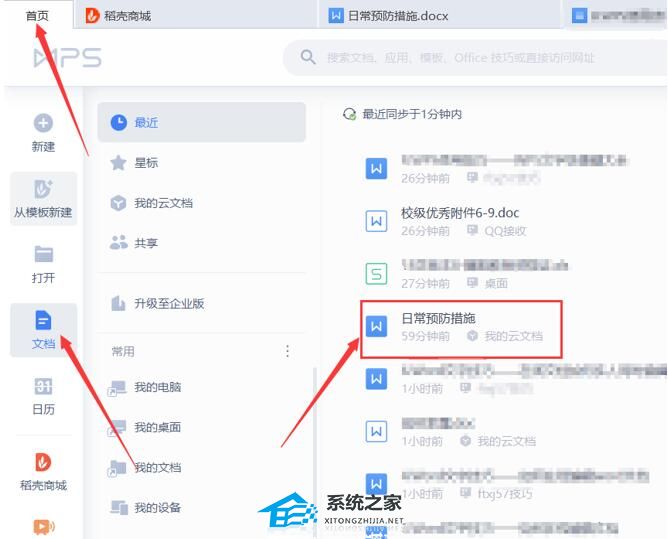教你如何正确安装电脑显卡驱动,在使用电脑过程中,显卡驱动的安装是非常重要的一步。正确安装显卡驱动可以保证我们的电脑正常运行,享受流畅的游戏和高质量的视频。但是对于很多初学者来说,安装显卡驱动可能是一个比较困扰的问题。今天,我将为大家详细介绍如何正确安装电脑显卡驱动。
教你如何正确安装电脑显卡驱动
第一步:确定显卡型号
在安装显卡驱动之前,我们需要先确定自己的显卡型号。一般来说,可以在电脑的设备管理器中找到显卡的具体型号。打开设备管理器的方法是:在桌面上点击右键,选择“属性”,然后找到“设备管理器”。在设备管理器中,展开“显示适配器”选项,就可以看到自己的显卡型号了。
第二步:下载显卡驱动
确定了显卡型号之后,我们需要去官方网站下载对应的显卡驱动。不同品牌的显卡驱动可能略有差异,所以最好到官方网站下载来保证兼容性。在官方网站上,一般可以找到“支持”或者“驱动下载”这样的选项,点击进入后选择自己的显卡型号,然后下载对应的显卡驱动。
第三步:卸载旧驱动
在安装新驱动之前,我们需要先卸载旧的显卡驱动。打开控制面板,在“程序”或者“程序和功能”选项中找到旧的显卡驱动程序,选择卸载,然后按照提示完成卸载。
第四步:安装新驱动
完成上述操作后,我们就可以开始安装新的显卡驱动了。双击下载好的驱动包,按照提示一步步进行安装即可。安装完成后,可能需要重启电脑才能生效。
第五步:检查驱动是否安装成功
安装完成后,我们可以通过设备管理器再次检查一下驱动是否安装成功。如果成功安装,设备管理器中的显卡信息应该显示正常,没有黄色感叹号或问号的提示。
第六步:更新显卡驱动
显卡驱动的版本会不断更新,新版本通常会修复一些问题或者增加新功能。为了保持电脑的最佳性能,我们可以定期检查并更新显卡驱动。一般来说,可以在官方网站上下载最新的显卡驱动,然后重复上述的安装步骤即可。
总结
教你如何正确安装电脑显卡驱动,安装显卡驱动可能对一些初学者来说比较困扰,但是只要按照上述的步骤进行操作,就能轻松完成。合理安装显卡驱动可以确保电脑的正常运行,提升我们的使用体验。